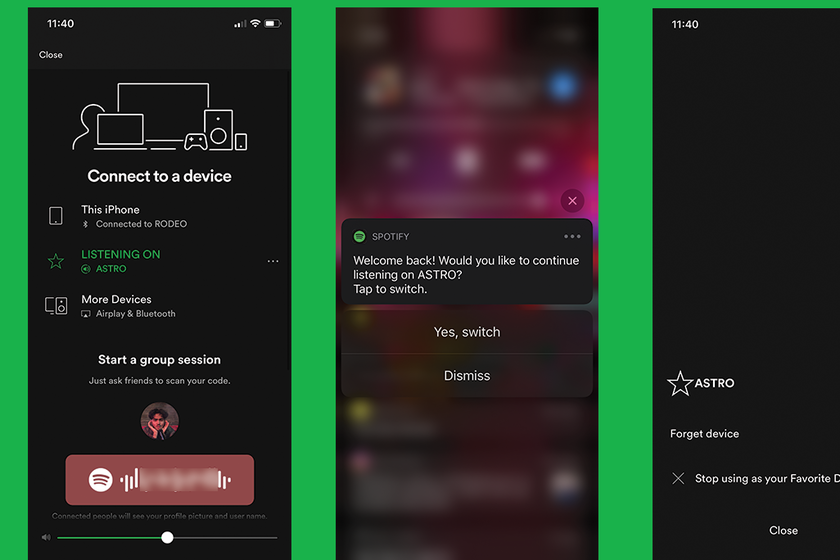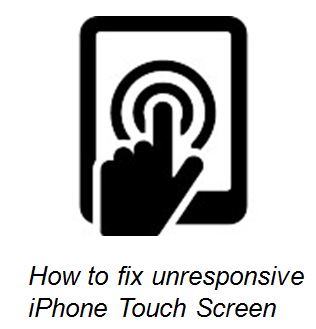Bagaimana cara mengubah browser default di Windows 11

Sementara antarmuka pengguna dirombak di Windows 11 menyebabkan reaksi beragam, penghapusan fitur yang tak terhitung jumlahnya menyebabkan banyak kemarahan Windows pengguna. Pertama, kita tahu bahwa tombol Refresh hilang dan tersembunyi dari menu konteks di Windows 11. Dan sekarang, bahkan tugas dasar, seperti menyiapkan aplikasi default, lebih membingungkan dari sebelumnya. Jadi jika Anda bertanya-tanya bagaimana Anda dapat mengatur browser default di Windows 11, kami membantu Anda. Ikuti panduan langkah demi langkah ini untuk mengubah browser default Anda di Windows 11.
Ubah browser default di Windows 11 (tahun 2021)
Windows 11 mungkin telah membawa beberapa fitur baru yang keren, tetapi juga membuat hal-hal yang tidak perlu rumit karena alasan Microsoft terkenal. Kemampuan untuk mengatur aplikasi default tampaknya menjadi salah satu area yang sekarang lebih rumit dari sebelumnya di versi OS sebelumnya. Tapi jangan khawatir, lihat panduan ini untuk mempelajari bagaimana Anda mengubah browser default Anda di Windows 11.
Note: Panduan ini untuk versi pratinjau resmi dari Windows 11 dirilis pada Juni 2021 melalui saluran Insider. Metode yang dijelaskan di sini mungkin benar atau tidak untuk Sistem Operasi versi RC/RTM terakhir..
Instal Browser Web Pihak Ketiga Pilihan Anda
Microsoft Edge adalah browser web default di Windows 11. Langkah pertama untuk perubahan itu adalah menginstal browser pilihan Anda. Ada banyak browser pihak ketiga berkualitas tinggi yang tersedia di Windowstermasuk Chrome (Gratis), Firefox (Gratis), Opera (Gratis) dan banyak lagi.
Browser apa pun yang kompatibel dengan Windows 10 juga kompatibel dengan Windows 11. Jadi, instal browser web pilihan Anda dan ikuti petunjuk di bawah ini untuk mengubah browser default di Windows 11.
Note: Kami menggunakan Google Chrome untuk tujuan demo di sini. Prosesnya akan tetap sama untuk Firefox, Opera, atau browser lainnya. Jika Anda tidak menyukai Google Chrome karena semua implikasi privasinya, lihat alternatif Chrome terbaik yang dapat Anda gunakan Windows.
Langkah-langkah untuk mengatur browser default di Windows 11
- Pertama-tama, buka Pengaturan (gunakan Windows pintasan Win + I) dan pergi ke “Aplikasi“Dari panel kiri atas. Lalu klik “Aplikasi Bawaan“Dari panel kanan.

Note: Anda juga dapat mengklik tombol “Bawaan“Di pengaturan Chrome (atau Firefox) untuk langsung membuka halaman Aplikasi Default di Windows 11.
- Sekarang di “Cari aplikasiDi kolom, masukkan nama aplikasi yang saat ini menjadi browser default Windows 11 KOMPUTER. Dalam kasus saya itu Mozilla Firefox, tetapi jika Anda tidak yakin, itu bisa jadi Microsoft Edge.

Note: Peramban bawaan di Windows 11 adalah Edge Chromium, jadi Anda perlu mencari Microsoft Edge di sini jika Anda memiliki instalasi sistem operasi yang bersih. Jika Anda telah meningkatkan dari a Windows 10 pengaturan, pengaturan default Anda telah dialihkan, jadi Anda perlu mencari aplikasi browser default Anda di Windows sepuluh.
- Anda sekarang akan melihat daftar ekstensi dan jenis file, termasuk .html, .svg, .pdf, .php, dll. Firefox adalah aplikasi default. Klik ekstensi satu per satu dan gunakan menu pop-up untuk mengubah pengaturan default ke browser yang ingin Anda gunakan Windows 11.

- Setelah Anda mengubah browser default untuk semua ekstensi, reboot Anda Windows 11 komputer. Chrome sekarang akan menjadi aplikasi default untuk membuka semua ekstensi dan jenis file tersebut, menjadikannya sebagai browser web default di Windows 11 pengaturan.

Note: Dalam pengalaman saya, proses mengubah browser default di Windows 11 tidak hanya verbose yang tidak perlu tetapi juga sangat buggy. Anda harus mencoba langkah yang sama beberapa kali agar konversi berfungsi seperti yang diharapkan. Itu terutama benar ketika Anda mencoba mengembalikan perubahan Anda dan kembali ke pengaturan awal.
Ubah browser default dari Microsoft Edge ke Google Chrome di Windows 11
Tidak ada opsi satu klik untuk mengatur browser default di Windows 11 menjijikkan. Kami berharap Microsoft memperbaikinya dalam versi RTM final dari sistem operasi, yang akan dirilis akhir tahun ini. Anda dapat memeriksa kapan PC Anda akan menerimanya Windows 11 pembaruan di sini. Dengan itu, sekarang Anda tahu cara mengubah browser default di Windows 11. Meskipun prosesnya cukup melelahkan, semoga Anda dapat menggunakan browser Anda daripada terpaksa menggunakan opsi default Microsoft.
Jika Anda ingin membatalkan sesuatu yang lain Windows 11 perubahan yang tidak diminta siapa pun, lihat bagaimana Anda dapat beralih kembali Windows 10 Mulai desain Menu. Bahkan jika itu tidak membuat Anda terkesan, belajarlah untuk menurunkan versi Windows 10 kata Windows 11. Di sisi lain, jika Anda benar-benar puas dengan Microsoft Edge dan ingin terus menggunakannya, lihat cara mengaktifkan Mode Efisiensi di Microsoft Edge untuk meningkatkan masa pakai baterai.